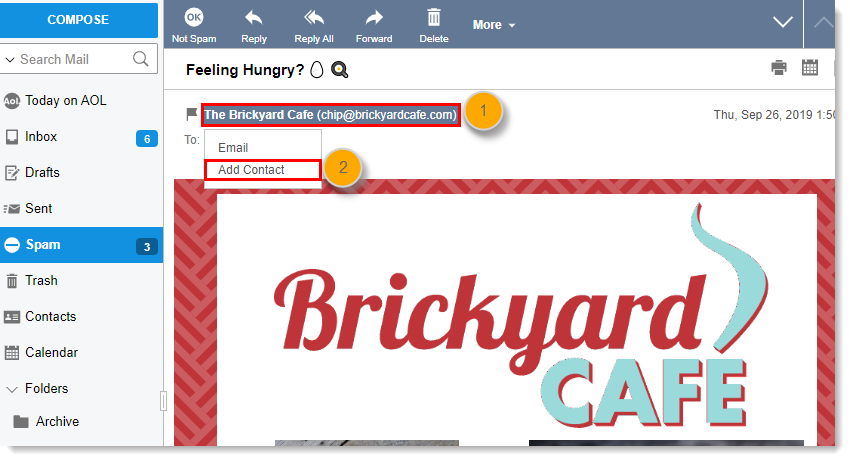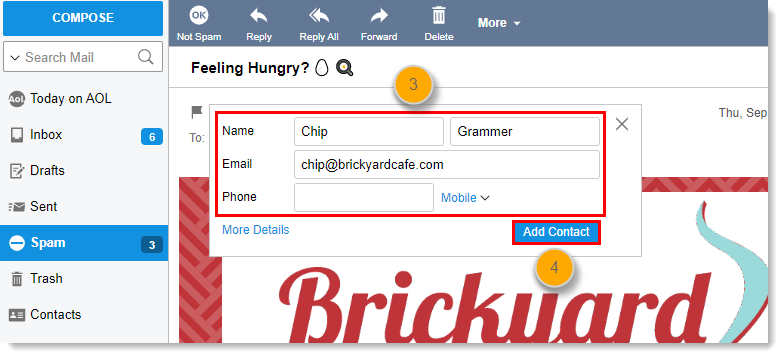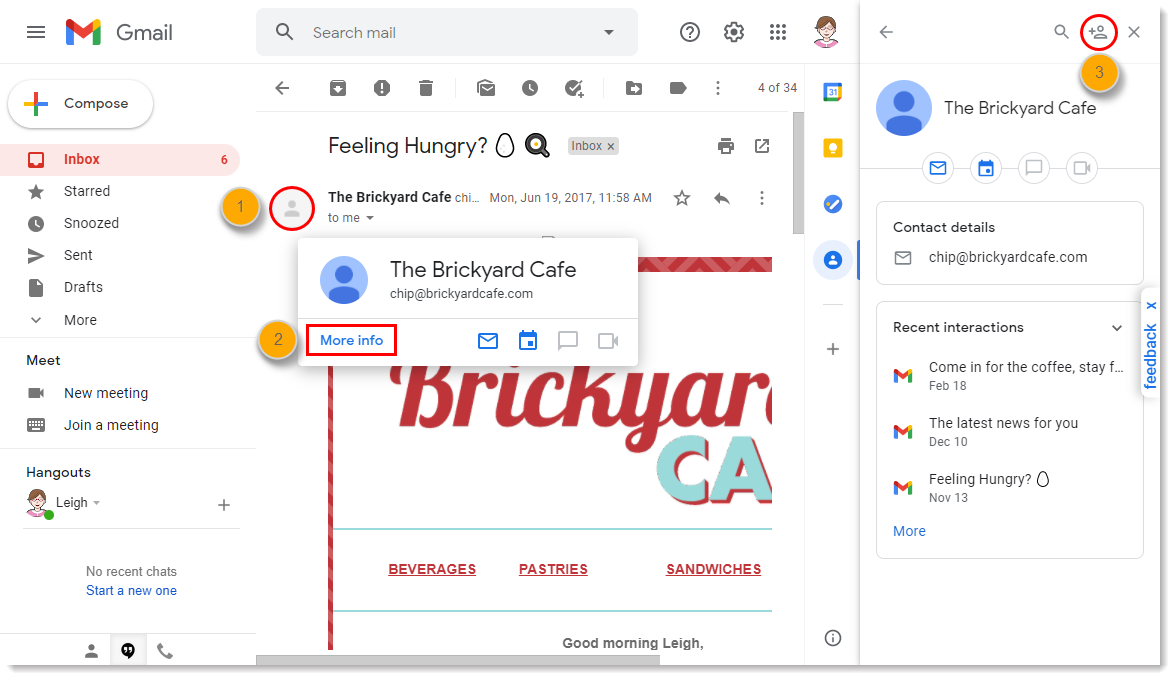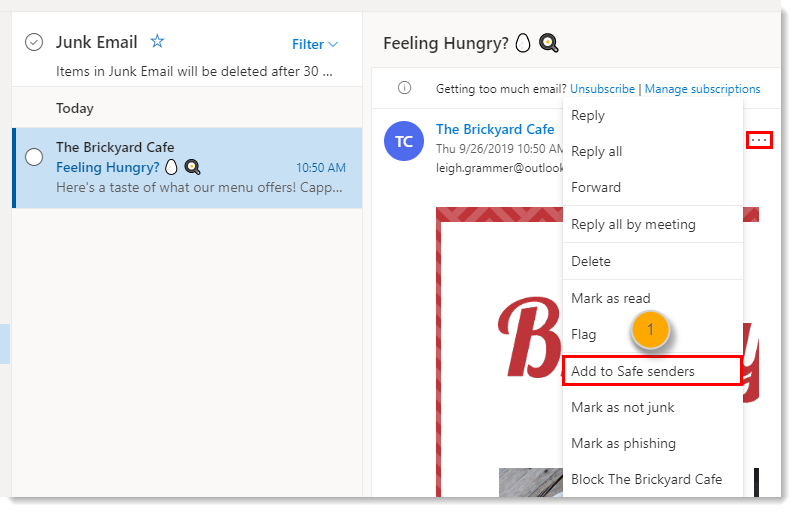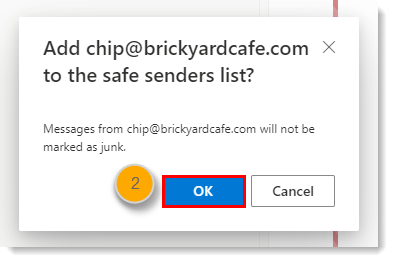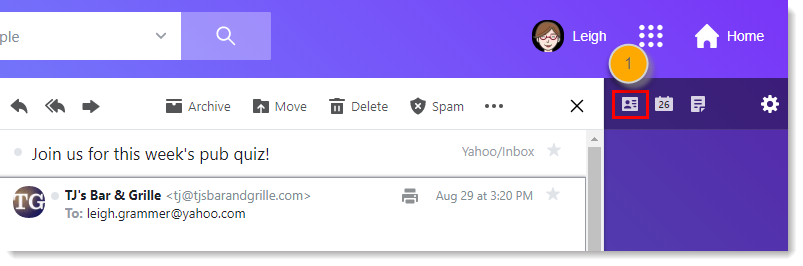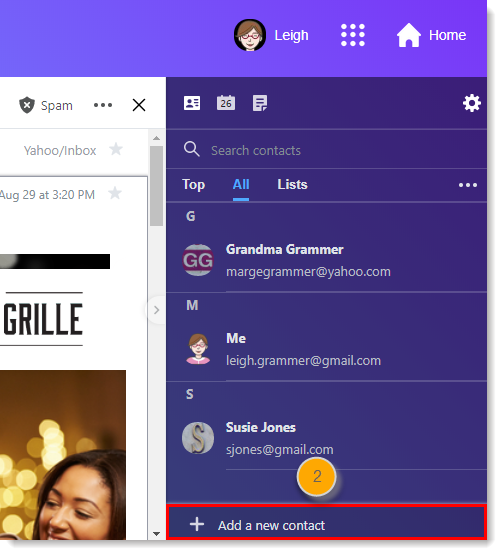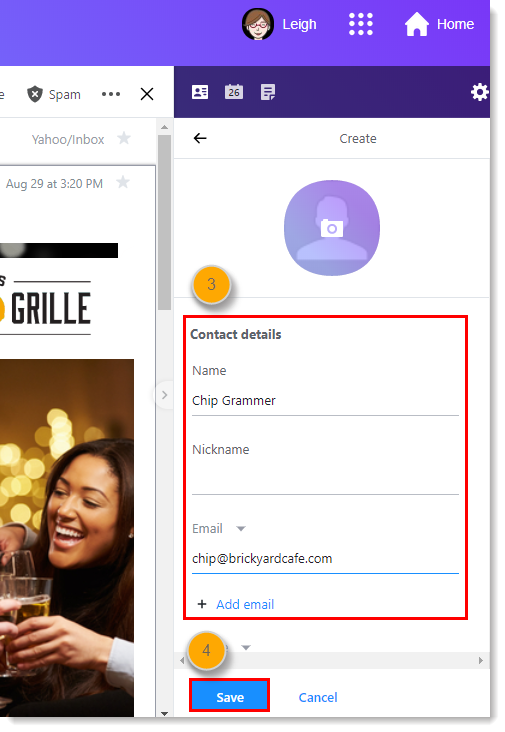Si vos contacts vous disent ne pas recevoir vos e-mails, il est bon de commencer par leur demander de consulter leur dossier de courrier indésirable. S’ils y voient votre e-mail, demandez-leur de mettre votre adresse sur liste blanche. Mettre une adresse e-mail sur liste blanche assure que les e-mails envoyés depuis cette adresse spécifique arriveront dans la boîte de réception, et ne seront pas considérés comme du spam. Dans certains cas, vos contacts devront uniquement mettre à jour la liste blanche dans leur client de messagerie, mais parfois, ils devront également mettre à jour la liste blanche de leur programme de sécurité.
Chaque fournisseur de messagerie ou service de sécurité a créé ses propres instructions pour ajouter une adresse e-mail à la liste blanche.
Mettre une adresse e-mail sur liste blanche dans un client de messagerie
AOL
WebMail
- Ouvrez l’e-mail et cliquez sur le nom et l’adresse e-mail de l’expéditeur.
- Cliquez sur Add Contact (Ajouter un contact) dans la fenêtre qui apparaît.
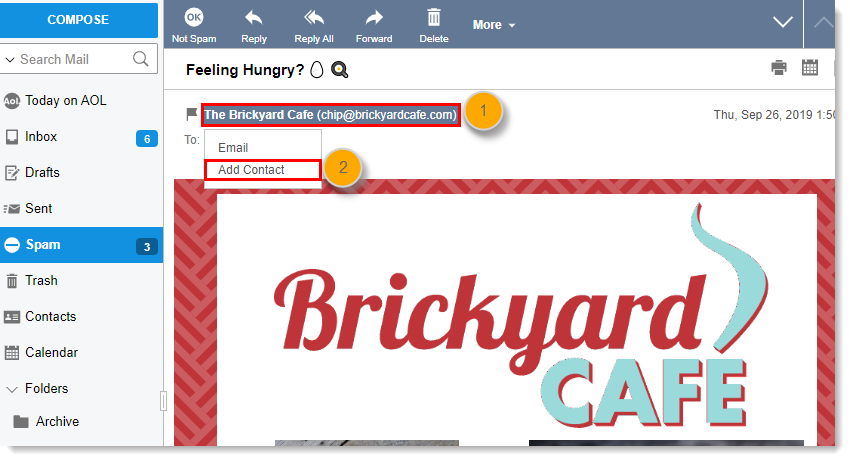
- Entrez les informations complémentaires.
- Cliquez sur Add Contact (Ajouter un contact).
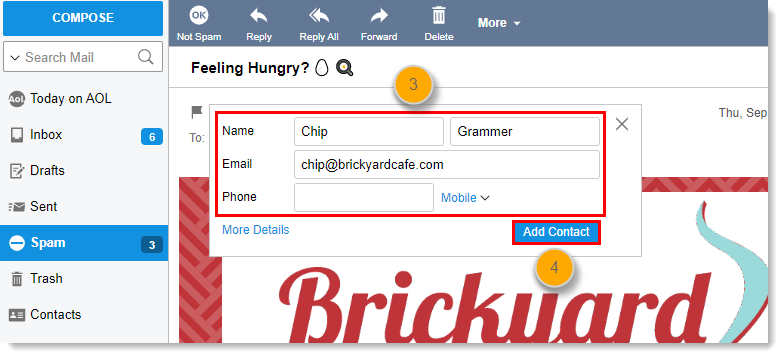
AOL (version 9.0 ou supérieure)
- Copiez l’adresse d’expédition depuis le dernier e-mail (ou vous pouvez aussi copier les adresses listées ci-après).
- Dans la fenêtre contextuelle, sélectionnez Add (Ajouter).
- Collez l’adresse copiée/tapez l’adresse requise dans le champ e-mail Other (Autre).
- Faites de l’adresse récemment ajoutée « Primary email address » (L’adresse e-mail principale) en cochant la case.
- Sélectionnez Save (Enregistrer).
AOL 8.0
- Sélectionnez Mail (Messagerie) dans le menu situé en haut de l’écran.
- Sélectionnez Mail Controls (Contrôles de messagerie).
- Sélectionnez Next (Suivant) dans l’écran de contrôle de messagerie qui s’affiche.
- Sélectionnez « Customize Mail Controls for this Screen Name » (Personnaliser les contrôles de messagerie pour ce nom d’écran) et cliquez sur Next (Suivant).
- (Facultatif) Sélectionnez « Allow email from all AOL members, email addresses and domains » (Autoriser les e-mails de tous les membres AOL, adresses e-mail et domaines) (ceci autorisera tous les e-mails).
- Sélectionnez Next (Suivant) jusqu’à ce que le bouton Save (Sauvegarder) apparaisse en bas de l’écran.
- Sélectionnez Save (Enregistrer).
AOL 7.0
- Sélectionnez Mail (Messagerie) dans le menu situé en haut de l’écran.
- Sélectionnez « Mail Controls » (Contrôles de messagerie).
- Sélectionnez Next (Suivant) dans l’écran de contrôle de messagerie.
- Sélectionnez « Customize Mail Controls for this Screen Name » (Personnaliser les contrôles de messagerie pour ce nom d’écran) et cliquez sur Next (Suivant).
- Dans les paramètres d’exclusion et d’inclusion, incluez le domaine xxxxx.com (remplacez xxxxx par le nom de domaine).
Pour plus d’aide concernant la mise sur liste blanche d’adresses e-mail dans AOL, veuillez contacter le service d’assistance d’AOL.
E-mail Web AT&T
- Ouvrez votre boîte aux lettres.
- Sélectionnez Options en haut à droite > Mail Options (Options de messagerie) > Filters (Filtres) > Add Filter (Ajouter un filtre).
- Sélectionnez Filters (Filtres).
- Cliquez sur « Add Filter » (Ajouter un filtre).
- En haut de l’écran, sur l’en-tête d’expédition, sélectionnez « contains » (contient) dans le menu déroulant. Entrez l’adresse dans la fenêtre contextuelle à côté du menu déroulant.
Exemple : vous pouvez attribuer une adresse e-mail ou utiliser @xxxxx.com ou *xxxxx.com pour ajouter le domaine à la liste blanche (remplacez le xxxxx par le nom de domaine). - Allez en bas de l’écran, où se trouve l’option « Move the message to » (Déplacer le message vers). Sélectionnez Inbox (Boîte de réception) dans le menu déroulant.
- Sélectionnez le bouton Add Filter (Ajouter un filtre) à nouveau.
Pour plus d’aide concernant la mise sur liste blanche d’adresses e-mail dans AT&T, veuillez contacter le service d’assistance d’AT&T.
Comcast SmartZone/Xfinity
- Cliquez sur Address Book (Répertoire).
- Cliquez sur « New » (Nouveau) et choisissez « New Contact » (Nouveau contact).
- Ajoutez l’adresse e-mail et toute information complémentaire.
- Cliquez sur Save (Enregistrer).
Pour plus d’aide concernant la mise sur liste blanche d’adresses e-mail dans Comcast SmartZone, veuillez contacter le service d’assistance de Xfinity.
E-mail Cox.net
- Ouvrez la fenêtre de boîte de réception du WebMail.
- Cliquez sur « Preferences » (Préférences).
- Sous « General Email Preferences » (Préférences générales de messagerie), cliquez sur Blocked Senders (Expéditeurs bloqués).
- Tapez l’expéditeur ou le domaine que vous souhaitez autoriser dans « Exceptions List » (Liste des exceptions).
- Cliquez sur Add (Ajouter).
- Cliquez sur Save (Enregistrer).
Pour plus d’aide concernant la mise sur liste blanche d’adresses e-mail dans Cox, veuillez contacter le service d’assistance de Cox.
EarthLink
- Ouvrez le répertoire.
- Cliquez sur Add (Ajouter).
- Entrez le domaine de votre contact.
- Cliquez sur Save (Enregistrer).
Pour plus d’aide concernant la mise sur liste blanche d’adresses e-mail dans Earthlink, veuillez contacter le service d’assistance d’Earthlink.
Entourage
- Ouvrez l’e-mail.
- Faites un clic droit sur l’adresse e-mail de l’expéditeur.
- Sélectionnez « Add to Address Book » (Ajouter au répertoire) dans le menu contextuel.
- Vérifiez les coordonnées de l’expéditeur.
- Cliquez sur Save (Enregistrer).
Pour plus d’aide concernant la mise sur liste blanche d’adresses e-mail dans Entourage, veuillez contacter le service d’assistance de Microsoft.
Gmail
Pour être sûr de recevoir les e-mails dans votre boîte de réception, vous pouvez ajouter l’adresse e-mail à votre liste de contacts.
- Ouvrez un e-mail de l’expéditeur que vous voulez sauvegarder et placez votre curseur sur l’icône de profil de l’expéditeur.
- Cliquez sur « More info » (Plus d’infos).
- Dans le panneau qui se développe, cliquez sur l’icône Add to contacts (Ajouter aux contacts).
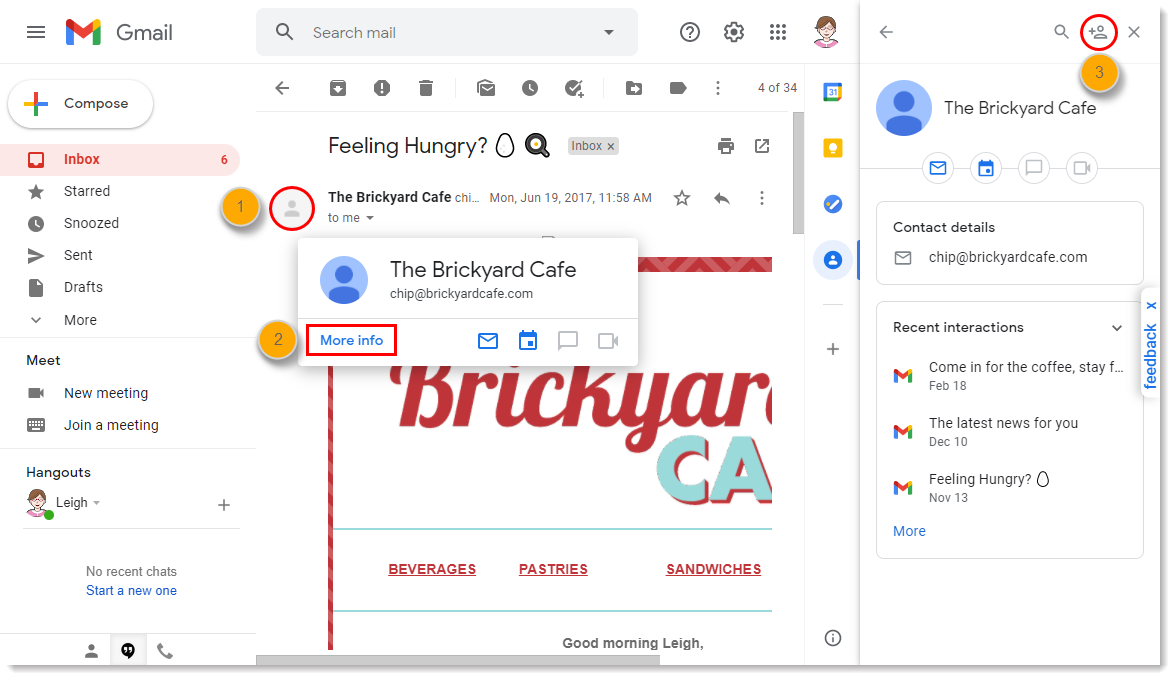
Pour plus d’aide concernant la mise sur liste blanche d’adresses e-mail ou sur le contrôle des personnes enregistrées comme contacts dans Gmail, veuillez consulter l’assistance de Gmail.
GoDaddy
- Cliquez sur Email (E-mail) > Settings (Paramètres) > Message Filters (Filtres de message).
- Sélectionnez Allowed List (Liste autorisée).
- Cliquez sur Add New (Ajouter nouveau).
- Saisissez l’adresse e-mail que vous souhaitez mettre sur liste blanche.
- Cliquez sur OK.
Pour plus d’aide concernant la mise sur liste blanche d’adresses e-mail et l’utilisation des filtres de messages dans GoDaddy, veuillez consulter l’assistance de GoDaddy.
MacMail
- Ouvrez l’e-mail.
- Faites Ctrl + clic sur l’adresse e-mail de l’expéditeur et sélectionnez « Open in Address Book » (Ouvrir dans le répertoire).
- Vérifiez les coordonnées de l’expéditeur.
- Cliquez sur Save (Enregistrer).
Pour plus d’aide concernant la mise sur liste blanche d’adresses e-mail dans MacMail, veuillez contacter le service d’assistance d’Apple.
MSN
- Sélectionnez « Settings » (Paramètres) : Email | Junk e-mail (E-mail | courrier indésirable) (en bas à gauche, juste au-dessus du Calendrier).
- Dans l’écran des paramètres de messagerie, sélectionnez Junk E-mail Guard (Protection contre les courriers indésirables).
- Sélectionnez Safe List (Liste blanche).
Exemple : vous pouvez entrer une adresse e-mail ou utiliser *xxxxx.com ou @xxxxx.com pour ajouter le domaine à la liste blanche (remplacez le xxxxx par le nom de domaine). - Sélectionnez Add (Ajouter).
Pour plus d’aide concernant la mise sur liste blanche d’adresses e-mail dans MSN, veuillez contacter le service d’assistance de Microsoft.
Mozilla Thunderbird
- Vérifiez si l’e-mail de votre contact se trouve dans votre dossier indésirable, faites un clic droit sur l’e-mail et choisissez « Mark As Not Junk » (Marquer comme légitime).
- Cliquez sur Address Book (Répertoire).
- Assurez-vous que le répertoire personnel est en surbrillance.
- Cliquez sur New Card (Nouvelle carte), et la fenêtre permettant de créer une nouvelle carte s’affichera.
- Sous l’onglet Contact, copiez l’adresse d’expédition de votre contact et collez-la dans la boîte de dialogue de l’e-mail.
- Cliquez sur OK.
Pour plus d’aide concernant la mise sur liste blanche d’adresses e-mail dans Thunderbird, veuillez contacter le service d’assistance de Mozilla.
Outlook
Pour 2003, 2007 et Express, sans exemple d’adresse e-mail dans votre boîte de réception :
- Sélectionnez Actions dans la barre d’outils en haut de l’écran.
- Sélectionnez Junk E-mail (Courrier indésirable).
- Sélectionnez Junk E-mail Options (Options de courrier indésirable)…
- Cliquez sur l’onglet Safe Sender (Expéditeur autorisé).
- Cliquez sur Add (Ajouter).
- Saisissez l’adresse e-mail que vous souhaitez ajouter à votre liste d’expéditeurs autorisés.
- Cliquez sur OK.
Sur Outlook 2003, 2007 et Express, avec un exemple d’adresse e-mail dans votre boîte de réception :
- Ouvrez l’e-mail.
- Dans les options de la barre d’outils, en haut de l’écran, cliquez sur le menu déroulant Safe Lists (Listes blanches).
Remarque : il est situé dans la section « Junk Email » (Courrier indésirable). - Sélectionnez « Add sender to Address book » (Ajouter un expéditeur au répertoire).
- Cliquez sur OK.
Sur Outlook 2003, 2007 et Express, pour mettre en liste blanche un domaine entier :
- Ouvrez l’e-mail.
- Dans les options de la barre d’outils, en haut de l’écran, cliquez sur le menu déroulant Safe Lists (Listes blanches).
Remarque : il est situé dans la section « Junk Email » (Courrier indésirable). - Sélectionnez « Ajouter le domaine de l’expéditeur (@example.com) à la liste des expéditeurs autorisés ».
- Cliquez sur OK.
Pour Outlook 2010
- Dans Outlook, allez sur l’onglet Home (Accueil).
- Cliquez sur le bouton Junk (Corbeille).
- Choisissez « Junk E-Mail Options » (Options de courrier indésirable) dans la liste déroulante.
- Allez sur l’onglet Safe Senders (Expéditeurs autorisés).
- Cliquez sur Add… (Ajouter…)
- Saisissez l’adresse e-mail ou le nom de domaine que vous souhaitez ajouter.
- Cliquez sur OK.
- Cliquez sur Apply (Appliquer).
Pour Outlook 2013
- Dans Outlook, allez sur l’onglet Home (Accueil).
- Cliquez sur Junk (Corbeille) > Junk Email Options (Options de courrier indésirable).
- Sélectionnez l’onglet Safe Senders (Expéditeurs autorisés) et cliquez sur Add (Ajouter).
- Dans la fenêtre « Add address or domain box » (Ajouter une adresse ou un domaine), entrez l’adresse e-mail ou le nom de domaine que vous souhaitez ajouter à la liste blanche.
- Cliquez sur OK et fermez la fenêtre.
Pour Outlook Express
- Dans Outlook, allez dans le menu Tools (Outils).
- Sélectionnez « Address Book » (Répertoire).
- Cliquez sur New (Nouveau) et sélectionnez New Contact (Nouveau contact) dans le menu déroulant.
- Saisissez l’adresse e-mail et indiquez toutes les informations nécessaires.
- Cliquez sur OK.
Outlook.com
- Ouvrez l’e-mail. Cliquez ensuite sur les trois points, puis sur Add to Safe senders (Ajouter aux expéditeurs autorisés).
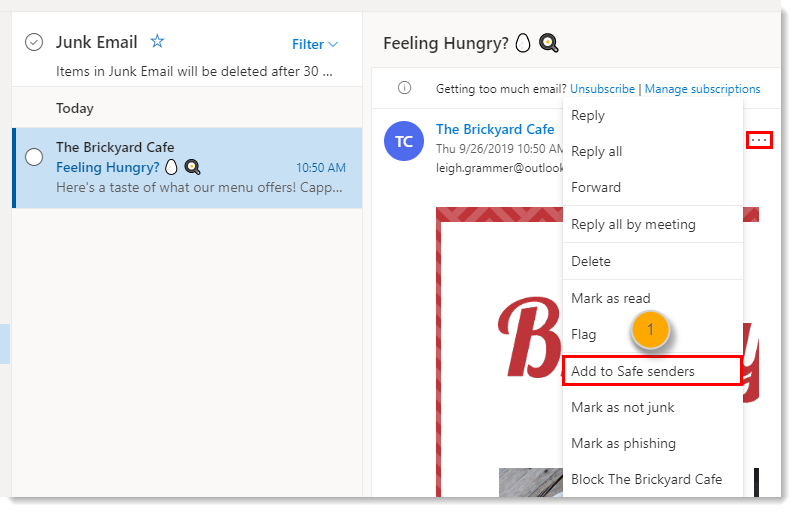
- Cliquez sur OK.
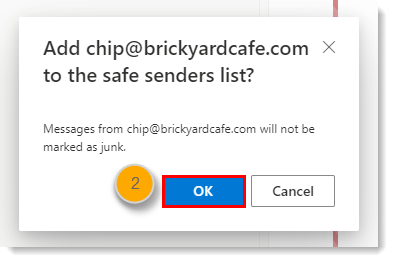
Pour plus d’aide concernant la mise sur liste blanche d’adresses e-mail dans différentes versions d’Outlook, veuillez consulter l’assistance de Microsoft.
E-mail Web Road Runner
L’ajout d’une adresse e-mail à la liste des expéditeurs autorisés ajoutera l’e-mail à votre boîte de réception et les futurs e-mails seront envoyés à la boîte de réception.
- Ouvrez votre messagerie Road Runner.
- Ouvrez votre dossier « Junk Mail » (Courrier indésirable).
- Sélectionnez l’e-mail contenant l’adresse e-mail que vous souhaitez ajouter en tant qu’expéditeur autorisé.
- Cliquez sur « Mark as Not Spam » (Marquer comme légitime).
Pour plus d’aide concernant la mise sur liste blanche d’adresses e-mail dans RoadRunner, veuillez contacter le service d’assistance de Road Runner.
Verizon
- Ouvrez votre boîte de réception.
- Cliquez sur Options.
- Cliquez sur Block Senders (Bloquer les expéditeurs).
- Localisez la « Safe List » (Liste autorisée).
- Entrez le domaine de votre contact.
- Cliquez sur OK.
Pour plus d’aide concernant la mise sur liste blanche d’adresses e-mail dans Verizon, veuillez contacter le service d’assistance de Verizon.
Windstream
- Cliquez sur l’onglet Settings (Paramètres).
- Cliquez sur Messages.
- Cliquez sur Allow and Block Messages (Autoriser et bloquer les messages).
- Cliquez sur « Advanced Block Senders » (Expéditeurs de blocs avancés).
- Dans le champ « Allowed Senders and Domains » (Expéditeurs et domaines autorisés), entrez les expéditeurs et les domaines que vous souhaitez autoriser.
- Cliquez sur OK.
Pour plus d’aide concernant la mise sur liste blanche d’adresses e-mail dans Windstream, veuillez contacter le service d’assistance de Windstream.
Yahoo
Dans Yahoo Mail, votre liste de contacts est votre liste blanche. Pour ajouter l’adresse de l’expéditeur à vos contacts Yahoo :
- Ouvrez vote boîte de réception Yahoo et cliquez sur l’icône de carnet d’adresses dans le panneau droit. Quand vous passez votre souris dessus, « Contacts » s’affichera.
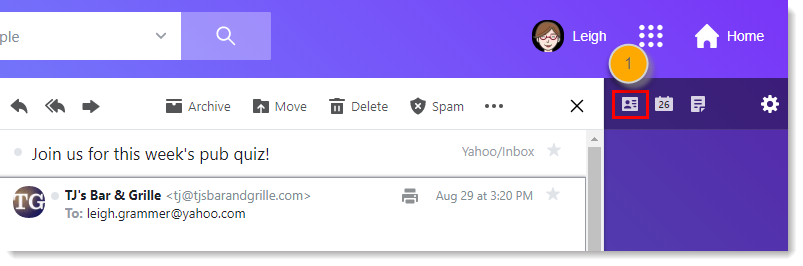
- Cliquez sur « Add a New Contact » (Ajouter un nouveau contact).
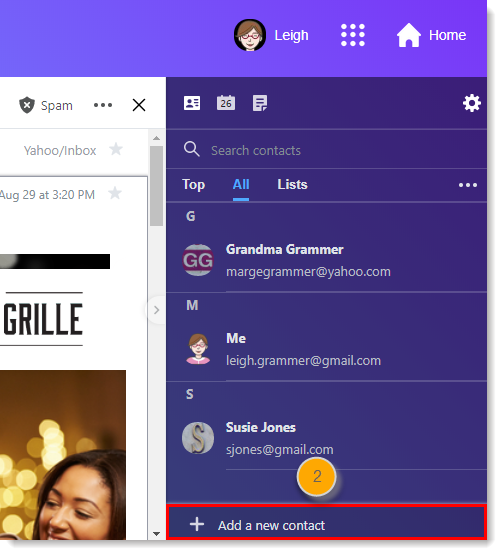
- Remplissez les champs de votre contact.
- Cliquez sur Save (Enregistrer).
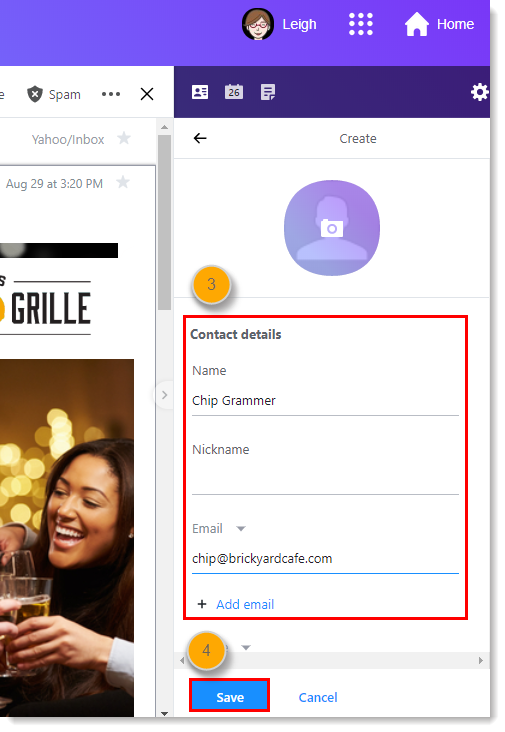
Pour plus d’aide concernant la mise sur liste blanche d’adresses e-mail dans Yahoo, veuillez consulter l’assistance de Yahoo.
Mettre une adresse e-mail sur liste blanche dans un programme de sécurité
Certains pare-feux et programmes de prévention d’intrusion peuvent interférer (ou bloquer) les e-mails de Constant Contact. Si vos contacts ne reçoivent pas vos e-mails et qu’ils ont déjà mis votre adresse d’expédition sur liste blanche dans leur client de messagerie, ils doivent parfois également mettre à jour leur liste blanche dans leur programme de sécurité. Il est moins probable que cela affecte les programmes de messagerie basés sur le Web, tels que Gmail, Yahoo ou AOL, et plus susceptible d’affecter les programmes de messagerie basés sur un programme, tels qu’Outlook, Thunderbird ou AppleMail, car ils se trouvent derrière le pare-feu d’un réseau ou système d’exploitation.
Si vous ne voyez pas le logiciel de sécurité de vos contacts dans la liste ci-dessous, ils devront se rendre sur la page Web d’assistance de leur logiciel de sécurité et rechercher des instructions sur marche à suivre pour ajouter des « safe senders » (expéditeurs autorisés) à la liste blanche, ou les contacter directement.
 | Important : certains programmes de sécurité vous inviteront à redémarrer votre ordinateur pour permettre aux modifications de prendre effet. |
McAfee SpamKiller
- Cliquez sur Friends (Amis).
- Cliquez sur Add (Ajouter).
- Entrez l’adresse e-mail d’expédition.
- Cliquez sur OK.
Pour plus d’aide concernant la mise sur liste blanche d’adresses e-mail dans McAfee, veuillez contacter le service d’assistance de McAfee.
Norton AntiSpam
AntiSpam est compatible avec Outlook, Outlook Express, Netscape et Yahoo, MSN/Hotmail et il permet de bloquer les spams avant qu’ils n’atteignent votre boîte de réception. Pour vous assurer que les e-mails arrivent bien, vous pouvez nous ajouter aux listes « Personal Friends » (Amis personnels) ou « Global Friends » (Amis généraux) Voici comment faire :
- Démarrez Norton AntiSpam, sélectionnez l’onglet Status & Settings (Statut et paramètres).
- Sélectionnez « AntiSpam ».
- Appuyez sur le bouton Configure (Configurer), en bas à droite de l’écran.
- Sélectionner l’onglet Allowed List (Liste autorisée), le deuxième onglet de la liste.
- Sélectionnez Add (Ajouter).
- Entrez l’adresse e-mail d’expédition dans la fenêtre d’adresse e-mail.
- Sélectionnez OK.
Pour plus d’aide concernant la mise sur liste blanche d’adresses e-mail dans Norton, veuillez contacter le service d’assistance de Norton.
SpamAssassin
- Cherchez le dossier « Spam Assassin » sur votre disque dur et ouvrez-le.
- Vous devriez trouver un fichier nommé « user_prefs ». Ouvrez-le avec un éditeur de texte (le Bloc-notes par exemple).
- Si ce fichier n’existe pas, créez-le, des instructions de SpamAssasin sont disponibles ici.
- Créez une nouvelle ligne dans le fichier. Sur cette ligne, entrez « whitelist_from », suivi de l’adresse d’expédition que vous souhaitez ajouter à la liste blanche. Pour ajouter le domaine à la liste blanche, entrez @xxxxxx.com (remplacez le xxxxx par le nom de domaine).
- Enregistrez et fermez le fichier.
Pour plus d’aide concernant la mise sur liste blanche d’adresses e-mail dans SpamAssassin, veuillez contacter le service d’assistance de SpamAssassin.
Tous les liens que nous fournissons à partir de sites n’appartenant pas à Constant Contact ou les informations concernant des produits ou services n’appartenant pas à Constant Contact sont mis à votre disposition gracieusement et ne doivent en aucun cas être interprétés comme une approbation de la part de Constant Contact.